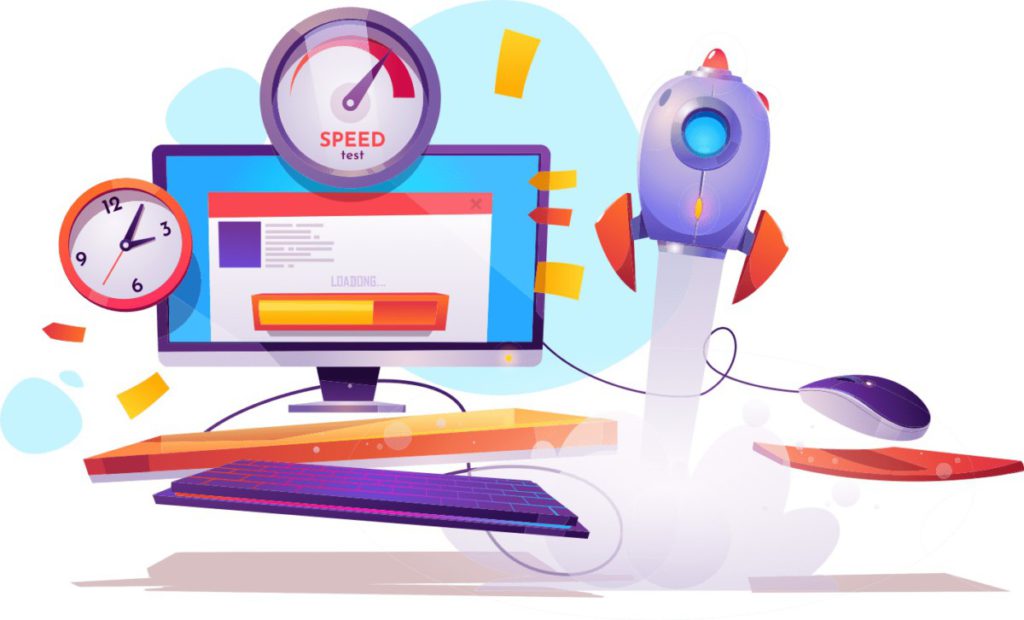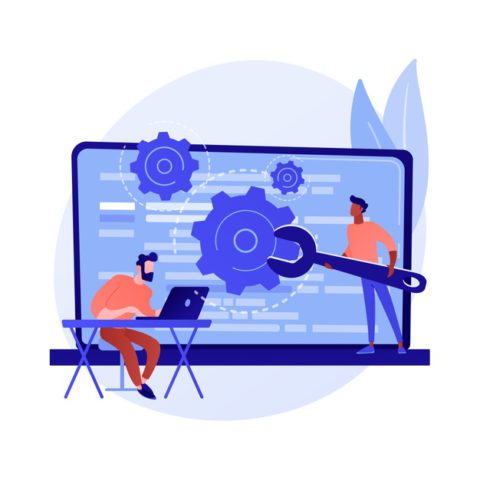Her bilgisayar kullanıcısı, özellikle Windows bir PC’ye kuruluysa, bir noktada kendi bakış açısından önemli bir sorunla karşı karşıya kalır – bilgisayar günlük ihtiyaçlar için çok yavaşlar.
Yeni bir bilgisayar satın almak bu sorunlara çözüm mü? Her zaman değil. Bilgisayarınızı temizlemek ve çalışmasını hızlandırmak için , öncelikle sistemin yeteneklerini kullanmak, ardından internette bulunan araçları ücretsiz olarak kullanmak ve ancak sonunda sistemdeki eylemler yeterli olmadığında kullanmak yeterlidir. yardım edin, ekipmanı güncellemelisiniz…
Çöp kutusunu boşaltın ve diski birleştirin
Windows, sistem performansını iyileştirmeyi kolaylaştıran bir dizi yerleşik araca sahiptir. Başlangıçta pek çok kullanıcının dikkat etmediği çöp kutusunu boşaltmak iyi bir fikirdir. Bu, sonraki işlemler için disk alanını boşaltacaktır.
Burası sadece çöp kutusunu boşaltmanıza değil aynı zamanda geçici dosyaları silmenize de olanak tanıyan “Disk Temizleme” sistem aracının kullanışlı olduğu yerdir. Bir sonraki adım diskleri ve bölümleri birleştirmektir. Bu prosedür, kaydedildiğinde parçalara ayrılan dosyaların parçalarının birleştirilerek, programların ve kullanıcıların daha kolay erişebileceği şekilde diske yerleştirilmesinden oluşur.
Birleştirme varsayılan Windows aracıdır ancak Smart Defrag veya O&O Defrag gibi özel programları kullanmak daha iyidir . belirli bölümlerin kullanımına bağlı olarak birleştirme seçeneklerini ayarlamanıza olanak tanır. Örneğin verilere hızlı bir şekilde erişmek veya bir bölümde mümkün olduğunca fazla yer açmak için.
Bilgisayarınızı temizlerken sistem kayıt defterini de temizlemeyi düşünmelisiniz. Bu, CCleaner veya Wise Registry Cleaner gibi ücretsiz araçlar kullanılarak yapılabilir . Ayrıca gereksiz dosyaları masaüstünden silmeniz ve bunları sabit sürücünüzde ayrı bir klasöre taşımanız da önerilir.
Gereksiz görsel efektleri devre dışı bırakın
Yeni Windows sistemleri çok hoş görünüyor, özellikle Aero Glass arayüzü ve ilgili görselleri olan Windows 7.
Ancak tüm bunlar sistemi yavaşlatır. Güzel pencereler ve güzel görseller istemiyorsanız bunları kapatın. Windows 7’de Kişiselleştirme’yi seçerek bunu yapabilirsiniz. Ardından Genel Temalar kategorisinde Windows 7 Basic’i seçin.
Kullanılmayan programları kaldırın
Bilgisayarınız yalnızca internette gezinmek için değil, aynı zamanda çeşitli programları test etmek için de kullanılıyorsa, artık kullanmadıklarınızı silmeye değer. Bu yalnızca sabit sürücünüzde yer açmakla kalmayacak, aynı zamanda sistem kayıt defterindeki gereksiz girişleri de kaldıracaktır.
İstenmeyen programları kaldırırken, arka planda sessizce çalışan ve dikkat çekmeden değerli kaynakları tüketen reklam yazılımlarını ve casus yazılımları kaldırmayı düşünün. Örneğin, Revo Uninstaller bu konuda yardımcı olacaktır, çünkü programların kendilerinin kaldırılmasına ek olarak, diskin ve kayıt defterinin gereksiz yazılımlardan temizlenmesine de yardımcı olur.
Bununla birlikte, kullanıcının zaman zaman belirli bir programı kullanması gerekiyorsa, sisteme kurulum gerektirmeyen, ancak paketi yalnızca sabit diske açan “taşınabilir” sürümde olup olmadığını kontrol etmeye değer. veya bir USB flash sürücü. Bu programlar sistem kayıt defterinde kendi girişlerini oluşturmazlar, ancak tüm ayarları kendi klasörlerinde bulunan yapılandırma dosyalarına kaydederler. Bu programları sistem dışı bölüme yerleştirerek daha verimli çalışmalarını sağlayabilirsiniz. Eski programları kaldırırken, antivirüs programını bilgisayar bileşenlerini çok fazla yüklemeyen bir programla değiştirmeye de değer.
Bazen işletim sistemini güncellemeyi düşünmelisiniz, örneğin Windows 8.1 ve 10’un sistem gereksinimleri Windows 7’den daha düşük, bu sayede G7 altında zaten nefesi kesilen bilgisayarlar yeni sistemler altında kanatlarını açıyor.
Parçaların yenileriyle değiştirilmesi
Diğer cihazlar gibi bilgisayar da yavaş yavaş yıpranır. Bu, özellikle birkaç yıl çalıştıktan sonra arızalanabilecek ve çoğu zaman değerli dosyaların kaybolmasına yol açabilecek bir sabit disk için geçerlidir. Sürücünüzü değiştirmeye karar verirken katı hal SSD sürücüsü satın almayı düşünmelisiniz. Bu, sistemin ve içinde kurulu programların çok daha hızlı başlatılmasını sağlayacaktır.
Ayrıca darbelere karşı daha dayanıklı olması, örneğin düşmeye eğilimli dizüstü bilgisayarlarda değerli bir özelliktir. Ayrıca en sık kullandığınız dosya ve belgelerinizi de SSD’ye yerleştirmelisiniz. Çok sık kullanmadığımız diğer dosyalar geleneksel bir manyetik diskte bırakılmalıdır (dizüstü bilgisayar yerine geleneksel bir PC kullanılıyorsa). RAM eklemek aynı zamanda bilgisayar performansında da önemli bir iyileşme sağlar.
Ancak satın almadan önce anakartın ne kadar RAM kullanabileceğinden ve hangi modelin gerekli olduğundan emin olun. İşlemciyi değiştirmek daha az yaygındır, ancak işlemcinin aşırı ısınması da sistemi yavaşlatacağından fanı ve soğutucuyu değiştirmeyi düşünmeye değer. Dizüstü bilgisayarlar söz konusu olduğunda, onları sökmeye ve kirden temizlemeye veya içinde biriken tozdan arındırılacakları bir servis merkezine vermeye değer.
Güç kaynağını yenisiyle değiştirmek de bilgisayarınızın performansını artırabilir. Bilgisayarların kararlılığıyla ilgili sorunların çoğu, bilgisayar arızasının hoş olmayan sonuçlarına yol açabilecek dengesiz güç kaynağından kaynaklanır.
Bilgisayarınızın yenisiyle değiştirilmesi
Yukarıdakilerin hiçbiri yardımcı olmazsa yeni bir bilgisayar satın almanız gerekebilir.
64 bit sistemli olanı seçmeye değer. 32 bitlik bir sisteme göre çok daha fazla RAM’i verimli bir şekilde işleyebilir, bu da onları daha sonra ek RAM ile genişletmeyi kolaylaştırır. Ayrıca hızlı bir SSD’de sistem bölümüne sahip olacak donanımı seçmeye değer.